Configuration des informations de gestion des utilisateurs sur un ordinateur
Dans les cas suivants, vous devez configurer les informations de gestion des utilisateurs sur chaque ordinateur qui utilise la machine :
Lors de l’utilisation de l’authentification de l’utilisateur pour l’impression, la numérisation ou l’envoi de fax à partir d’un ordinateur Utilisation de l’authentification utilisateur pour l’impression, la numérisation et l’envoi de fax à partir d’un ordinateur
Lorsque la Gestion par ID de service est activée sur la machine et que l’une des conditions suivantes s’applique :
Lorsque les opérations effectuées par des utilisateurs dont l’ID de service est inconnu sont restreintes Activation de la gestion par ID de service
Lorsque vous souhaitez inclure les opérations effectuées à partir d’un ordinateur dans l’état d’utilisation de chaque ID de service
Configuration du pilote d’imprimante ou de pilote de télécopie
Configurez les informations de gestion des utilisateurs sur le pilote d’imprimante ou de fax de l’ordinateur à utiliser avec la machine.
Sous Windows
Vous devez détenir les droits d'administrateur sur chaque ordinateur.
1
Connectez-vous à l'ordinateur avec un compte d'administrateur.
2
Cliquez sur [ ] (Démarrer)
] (Démarrer)  [
[ ] (Paramètres)
] (Paramètres)  [Bluetooth et appareils]
[Bluetooth et appareils]  [Imprimantes et scanners].
[Imprimantes et scanners].
 [
[ [Bluetooth et appareils]
[Bluetooth et appareils]  [Imprimantes et scanners].
[Imprimantes et scanners].L'écran [Imprimantes et scanners] s'affiche.
3
Cliquez sur le pilote de la machine  [Propriétés de l'imprimante].
[Propriétés de l'imprimante].
 [Propriétés de l'imprimante].
[Propriétés de l'imprimante].L’écran des propriétés du pilote s’affiche.
4
Dans l’onglet [Paramètres du périphérique], configurez les informations de gestion des utilisateurs.
Lors de l’utilisation de l’authentification de l’utilisateur

1
Dans [Gestion de l'utilisateur], sélectionnez [Authentification de l'utilisateur] et cliquez sur [Paramètres] en bas à droite.
L'écran [Paramètres d'authentification de l'utilisateur] s'affiche.
2
Cochez la case [Autoriser la configuration d'un mot de passe], puis saisissez le nom d’utilisateur et le mot de passe.
Si vous utilisez la gestion de l'ID de service

1
Dans [Gestion de l'utilisateur], sélectionnez [Gestion d'ID de service] et cliquez sur [Paramètres] en bas à droite.
L'écran [Paramètres d'ID de service/de PIN] s'affiche.
2
Cochez la case [Autoriser la configuration d'un PIN], puis saisissez l’ID de service et le code PIN.
5
Pour vérifier que les informations de gestion des utilisateurs saisies sont correctes, cliquez sur [Vérifier].
Cette fonction n’est pas disponible lorsque la machine est connectée à l’ordinateur via le port USB ou le port WSD.
6
Si besoin, définissez le processus d'authentification et la plage applicable.
Confirmation des informations de gestion des utilisateurs lors de l’impression ou de l’envoi de fax
Cochez la case [Confirmer les informations d'authentification lors de l'impression] et/ou la case [Confirmer les informations d'authentification lors de l'envoi de fax].
Lorsque l’appareil est connecté à l’ordinateur via le port USB ou WSD
Cochez la case [Effectuer l'authentification sur le périphérique].
7
Cliquez sur [OK]  [OK].
[OK].
 [OK].
[OK].Les paramètres sont appliqués.
Sous macOS
1
Cliquez sur [ ]
]  [Réglages Système]
[Réglages Système]  [Imprimantes et scanners].
[Imprimantes et scanners].
 [Réglages Système]
[Réglages Système]  [Imprimantes et scanners].
[Imprimantes et scanners].L'écran [Imprimantes et scanners] s'affiche.
2
Sélectionnez la machine, puis cliquez sur [Options et fournitures].
3
Dans l’onglet [Options], cochez la case [Donner prior. à authent. utilis.] ou [Gestion des ID de service], puis cliquez sur [OK].
4
Cliquez sur [Terminé].
5
Configurez les informations de gestion des utilisateurs sur l’écran des paramètres du pilote.
Vous devez configurer les informations de gestion des utilisateurs chaque fois que vous imprimez ou envoyez un fax.
Lors de l’utilisation du pilote d’impression

1
Affichez la boîte de dialogue d’impression, puis sélectionnez le pilote d’imprimante de l’appareil. Impression
2
Cliquez sur [Options d'imprimante]  [Fonctions spéciales].
[Fonctions spéciales].
 [Fonctions spéciales].
[Fonctions spéciales].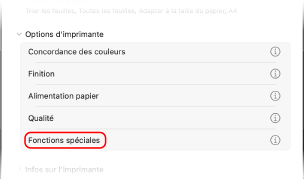
3
Configurez les informations de gestion des utilisateurs.
Lors de l’utilisation de l’authentification de l’utilisateur
Sélectionnez [Authentification utilisateur] dans [Gestion utilisateur], cliquez sur [Paramètres] et saisissez le nom d’utilisateur et le mot de passe.
Si vous utilisez la gestion de l'ID de service
Sélectionnez [Gestion des ID de service] dans [Gestion utilisateur], cliquez sur [Paramètres] et saisissez l’ID de service et le code PIN.
4
Si besoin, définissez le processus d'authentification et la plage applicable.
Pour confirmer les informations de gestion des utilisateurs lors de l’impression, cochez la case [Confirmer les informations d'authentification lors de l'impression].
5
Cliquez sur [OK]  [OK].
[OK].
 [OK].
[OK].Utilisation du pilote de fax

1
Affichez la boîte de dialogue d’impression, puis sélectionnez le pilote de télécopie de la machine. Envoyez des fax depuis un ordinateur (fax par PC)
2
Cliquez sur [Options d'imprimante]  [Fonctions spéciales].
[Fonctions spéciales].
 [Fonctions spéciales].
[Fonctions spéciales].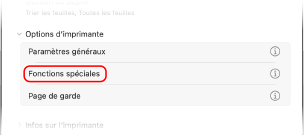
3
Configurez les informations de gestion des utilisateurs.
Lors de l’utilisation de l’authentification de l’utilisateur
Sélectionnez [Authentification utilisateur] dans [Gestion utilisateur], cliquez sur [Paramètres] et saisissez le nom d’utilisateur et le mot de passe.
Si vous utilisez la gestion de l'ID de service
Sélectionnez [Gestion des ID de service] dans [Gestion utilisateur], cliquez sur [Paramètres] et saisissez l’ID de service et le code PIN.
4
Cliquez sur [OK]  [OK].
[OK].
 [OK].
[OK].Configuration du pilote du scanner (Windows)
Configurez les informations de gestion des utilisateurs sur le pilote du scanner de l’ordinateur à utiliser avec la machine.
1
Cliquez sur [ ] (Démarrer)
] (Démarrer)  [Toutes les applications]
[Toutes les applications]  [Color Network ScanGear 2]
[Color Network ScanGear 2]  [Color Network ScanGear 2 Tool].
[Color Network ScanGear 2 Tool].
 [Toutes les applications]
[Toutes les applications]  [Color Network ScanGear 2]
[Color Network ScanGear 2]  [Color Network ScanGear 2 Tool].
[Color Network ScanGear 2 Tool].L'écran [Color Network ScanGear 2 Tool] s'affiche.
2
Vérifier que la machine est affichée dans [Informations sur le scanner].
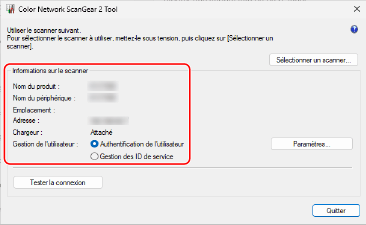
Si la machine n’est pas affichée dans [Informations sur le scanner], cliquez sur [Sélectionner un scanner] et sélectionnez la machine.
3
Configurez les informations de gestion des utilisateurs.
Lors de l’utilisation de l’authentification de l’utilisateur

1
Dans [Gestion de l'utilisateur], sélectionnez [Authentification de l'utilisateur], puis cliquez sur [Paramètres].
L'écran [Paramètres d'authentification de l'utilisateur] s'affiche.
2
Cochez la case [Enregistrer le mot de passe], puis saisissez le nom d’utilisateur et le mot de passe.
Si vous utilisez la gestion par ID de service

1
Dans [Gestion de l'utilisateur], sélectionnez [Gestion d'ID de service], puis cliquez sur [Paramètres].
L'écran [Paramètres d'ID de service/de PIN] s'affiche.
2
Cochez la case [Enregistrer le PIN], puis saisissez l’ID de service et le code PIN.
4
Si besoin, configurez le processus d’authentification.
Cochez la case [Confirmer les informations d'authentification lors de la numérisation] pour confirmer les informations de gestion des utilisateurs lors de la numérisation.
5
Cliquez sur [OK]  [Quitter].
[Quitter].
 [Quitter].
[Quitter].